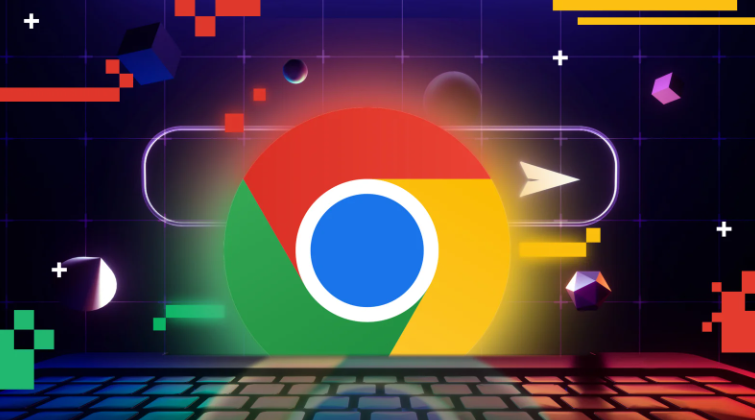详情介绍
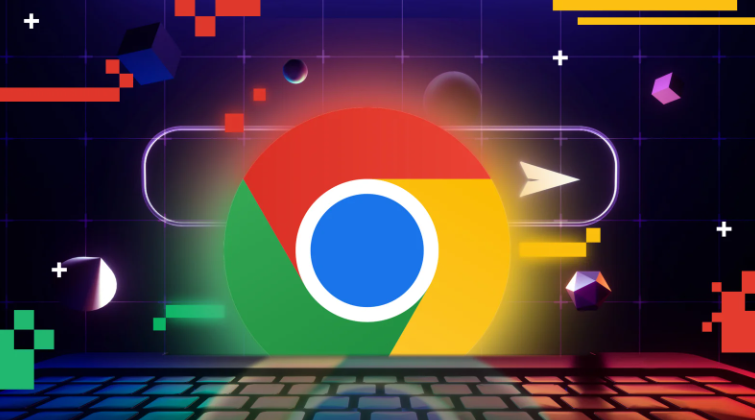
以下是谷歌浏览器多账户登录切换操作详尽教程:
1. 创建多个用户配置文件
- 打开浏览器设置:启动Chrome浏览器,点击右上角的头像图标或三个点菜单按钮,选择“设置”。
- 添加新用户:在左侧菜单中选择“人”或“用户与浏览器”,点击“添加”按钮。输入新用户的名称,选择一个区分度高的头像(可选),若需同步书签、历史记录等数据,可绑定Google账号并输入密码。
- 重复操作:根据需求创建多个用户配置文件,例如“工作账户”“个人账户”等。每个配置文件独立存储浏览数据、扩展程序和设置。
2. 快速切换用户
- 通过头像图标切换:点击右上角的头像图标,在弹出的用户列表中选择目标账户。Chrome会自动以新窗口打开该账户,保留上次使用的标签页和登录状态。
- 使用桌面快捷方式:在Chrome设置中,找到已创建的用户配置文件,点击“添加桌面快捷方式”。生成的快捷图标直接指向对应账户,双击即可快速切换,无需打开浏览器再选择账户。
3. 隐身模式临时切换
- 开启隐身窗口:点击右上角的三个点菜单按钮,选择“打开新的无痕窗口”(或按快捷键`Ctrl+Shift+N`)。隐身模式不保存浏览记录、Cookie等数据,适合临时登录其他账户。
- 登录并关闭:在隐身窗口中登录目标账户,完成操作后直接关闭窗口,所有临时数据自动清除,不影响原账户的正常使用。
4. 高级管理功能
- 同步设置:若用户绑定了Google账号,可在设置中开启“同步”功能,确保书签、密码、历史记录等数据在不同设备间保持一致。但需注意,同步数据与登录的Google账号关联,避免混淆账户。
- 自定义配置:为每个用户配置文件设置独立的书签、扩展程序和主题。例如,工作账户可安装办公工具类扩展,个人账户则添加娱乐相关插件。
- 删除或修改账户:在设置页面中,可删除不再需要的账户,或编辑现有账户的名称、头像及绑定的Google账号。
5. 命令行参数进阶操作
- 指定用户启动:通过Chrome的快捷方式属性,添加参数`--user-data-dir="路径"`,指向不同用户的数据文件夹。例如,创建多个快捷方式,分别对应“工作账户”“个人账户”等,实现一键切换。
- 注意事项:此方法需手动指定数据目录路径,建议提前备份重要数据,避免误操作导致配置丢失。